如何使用Word制作七巧板阿拉丁神灯拼图题目?
1、新建一Word文档,绘制七巧板模板。
具体步骤参见《如何使用Word自制七巧板?》
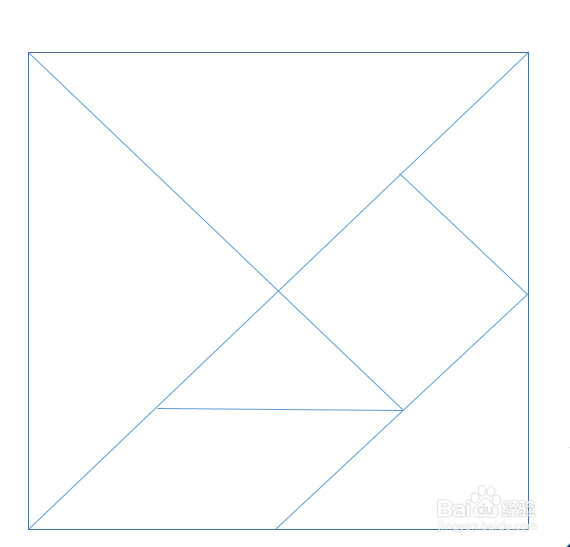
2、依次点击选择【插入】【形状】,使用对应的形状填充模板并上色。

3、删除掉七巧板模板或者设置轮廓为白色隐藏,将填充的形状映现出来。

4、文档正中偏下处,插入红色三角形,直角向下。

5、在其底部插入黄绿两个三角形,使其与红色三角形有公共边,且两三角形共线。
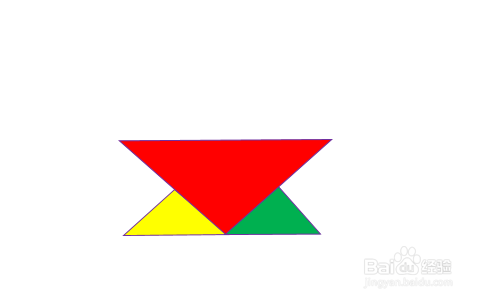
6、在红色三角形上边,对称插入橙色三角形。
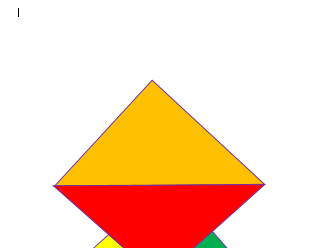
7、橙色三角形左侧插入平行四边形,与其直角边有重合。
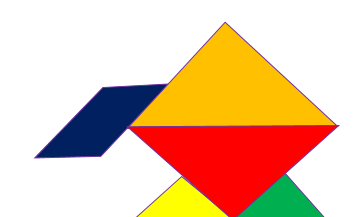
8、橙色三角形直角顶点上边插入正方形。

9、橙色三角形右侧直角边上插入蓝色三角形。
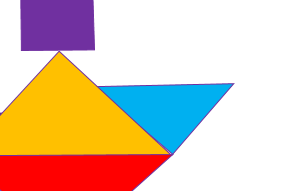
10、如此,神灯就拼接完成了。
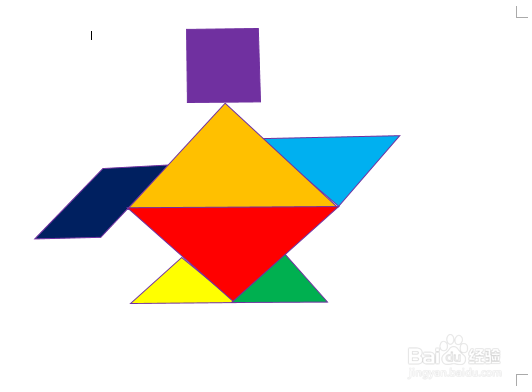
11、将所插入的图形,全选后,设置【填充】【轮廓】为黑色。
给孩子的题目图便出来了,打印后使用。
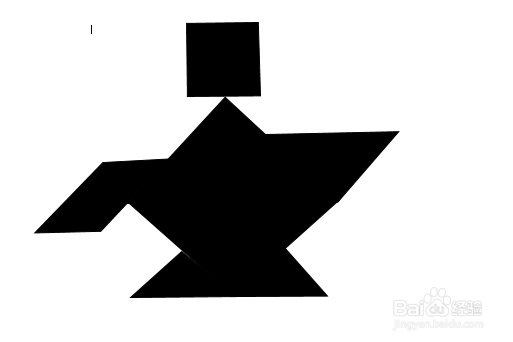
声明:本网站引用、摘录或转载内容仅供网站访问者交流或参考,不代表本站立场,如存在版权或非法内容,请联系站长删除,联系邮箱:site.kefu@qq.com。
阅读量:74
阅读量:73
阅读量:143
阅读量:54
阅读量:120